- トップ
- 横断検索
横断検索を利用する
横断検索を利用する
各機能を巡回して、まとめて検索します。
補足
- 横断検索の表示/非表示
以下の項目は、システム設定画面より設定されています。システム管理者へご確認ください。
- 1.メニューパレットを表示させます。
「メニューパレット」画面が表示されます。
- 2.検索したいキーワードを入力します。

- 3.
 ボタンをクリックします。
ボタンをクリックします。
※
 アイコンをクリックするとさらに検索対象を絞り込むことが出来ます。
アイコンをクリックするとさらに検索対象を絞り込むことが出来ます。
横断検索の一覧画面
横断検索の結果一覧が表示されます。
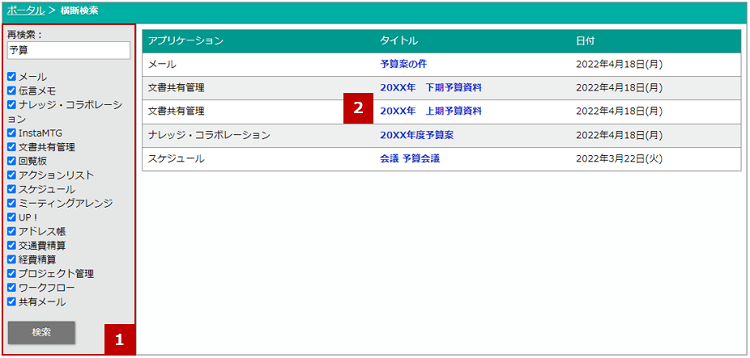
 再検索/絞り込み
再検索/絞り込み
| 項目 | 説明 |
|---|---|
| 再検索 | 検索したいキーワードを入力し、再検索をします。 |
| アプリケーション | 「NI Collabo 360」の検索対象機能一覧 |
 検索一覧
検索一覧
| 項目 | 説明 |
|---|---|
| アプリケーション | 「NI Collabo 360」の検索対象機能一覧 |
| タイトル | 検索結果タイトル ※リンク表示になっていますので、各機能の詳細画面を開くことができます。 |
| 日付 | 日付 |
文書共有管理が検索対象になります。
| 項目 | 説明 |
|---|---|
| エクセルファイル(.xlsx) | セルのデータ シート名 オートシェイプ内のテキスト 校閲コメント |
| ワードファイル(.docx) | 本文 オートシェイプ内のテキスト ヘッダー・フッター 校閲コメント 脚注・文末脚注 |
| パワーポイント(.pptx) | 本文 オートシェイプ内のテキスト フッター 校閲コメント ノート |
- « 前へ
- 次へ »
